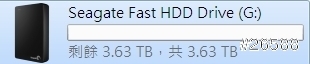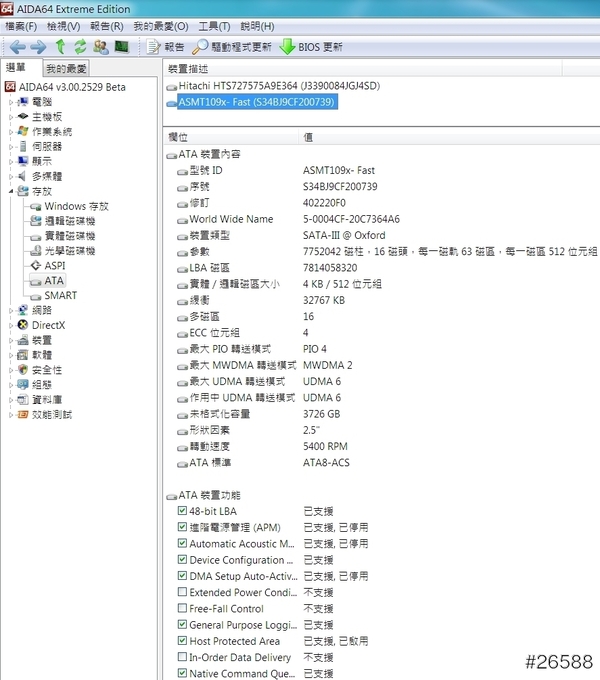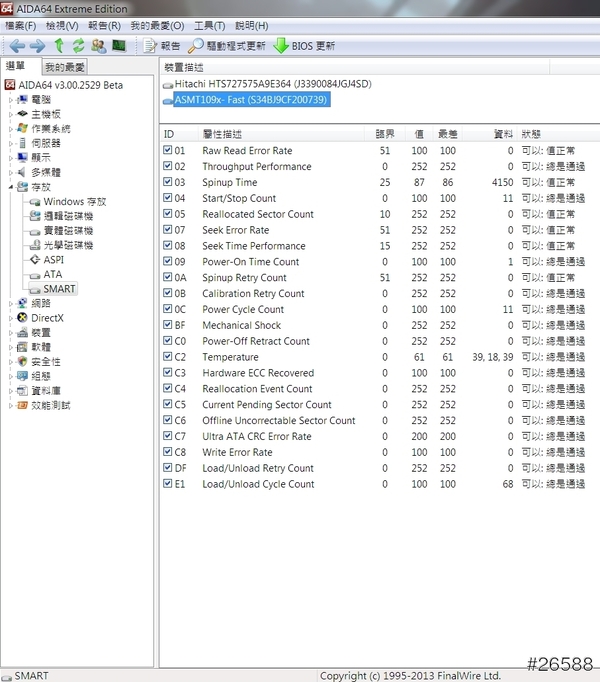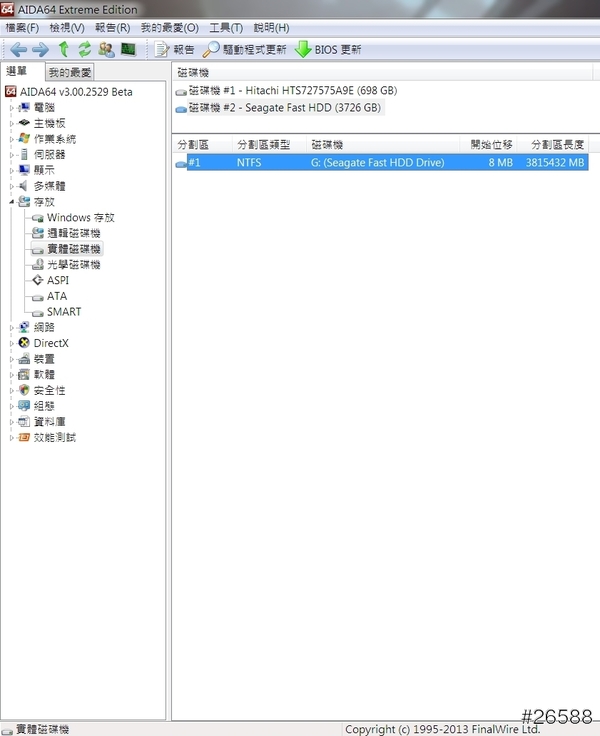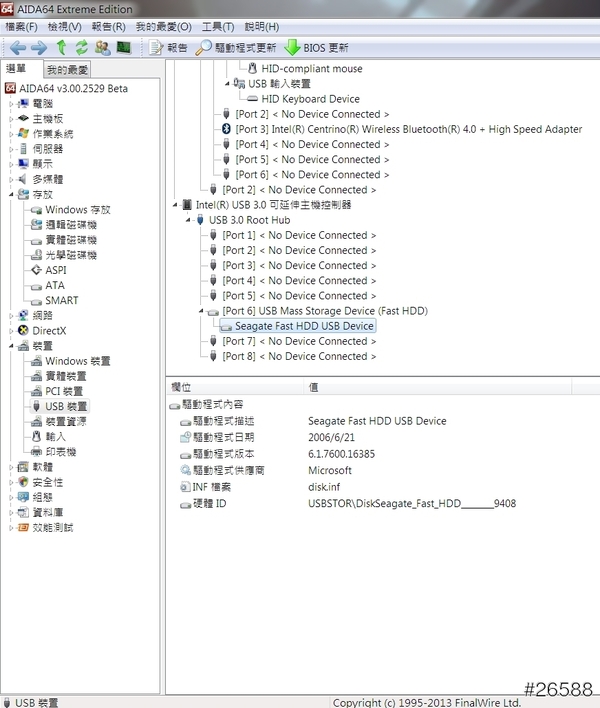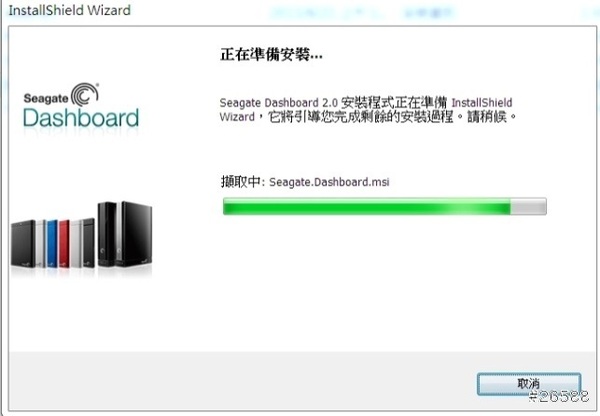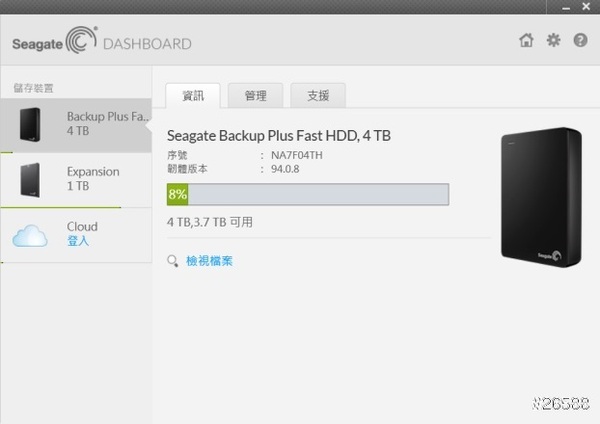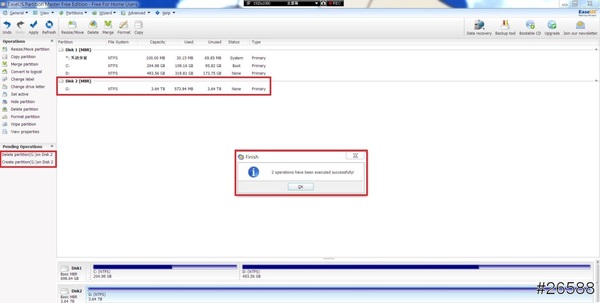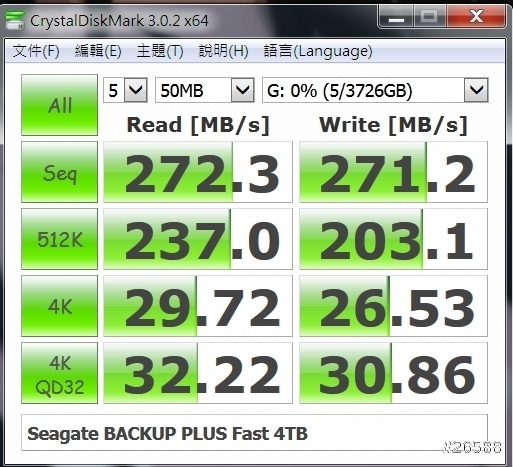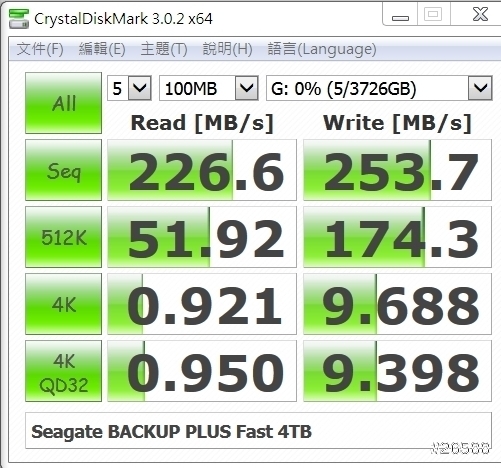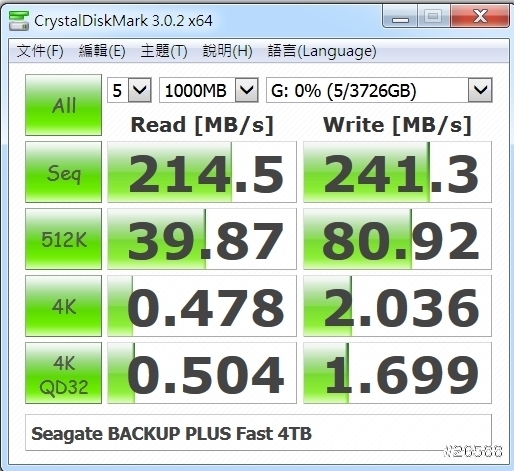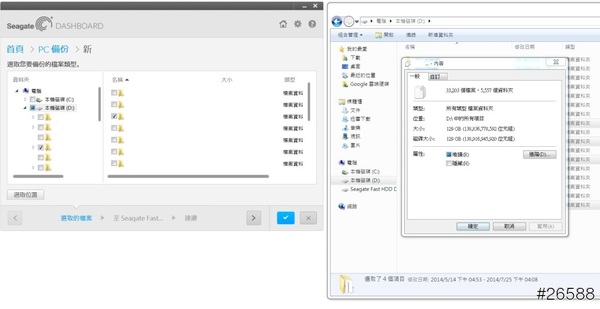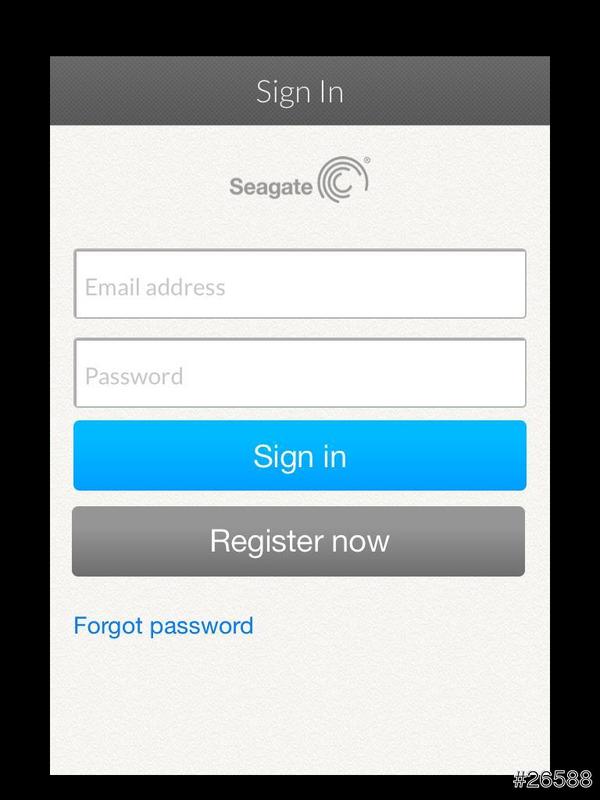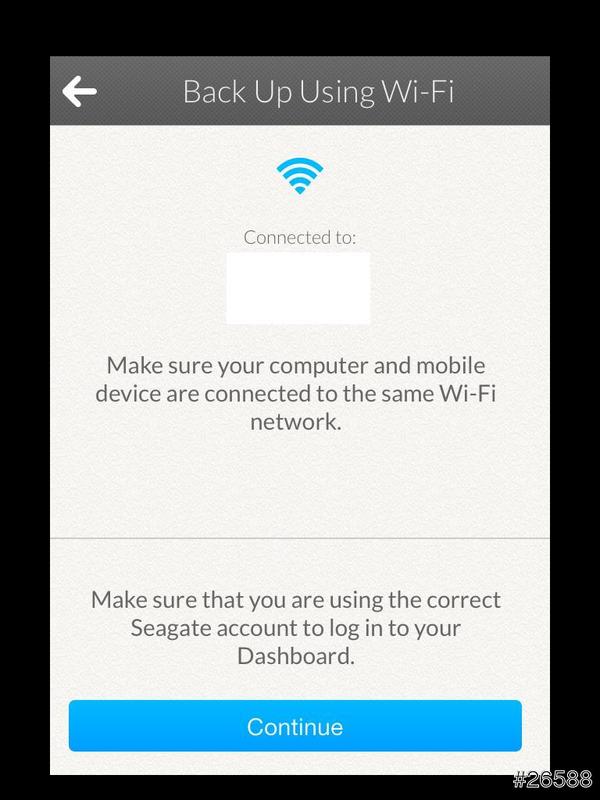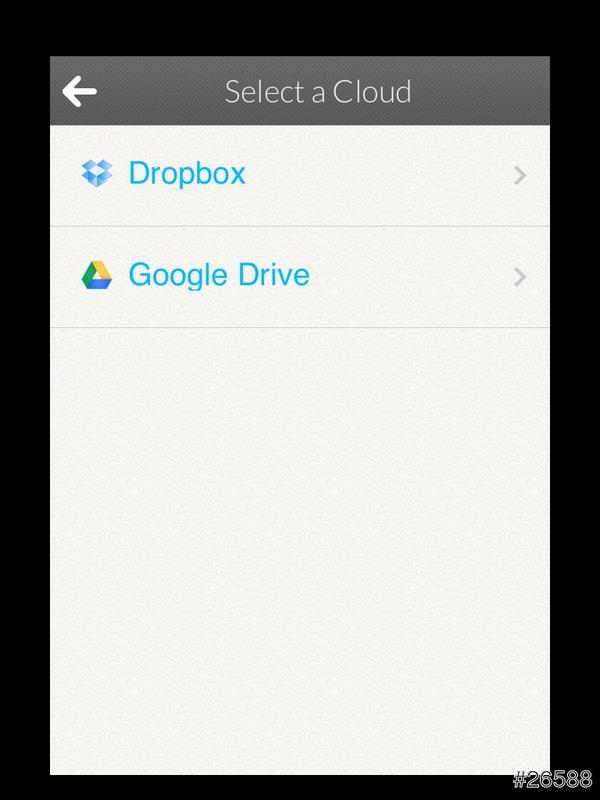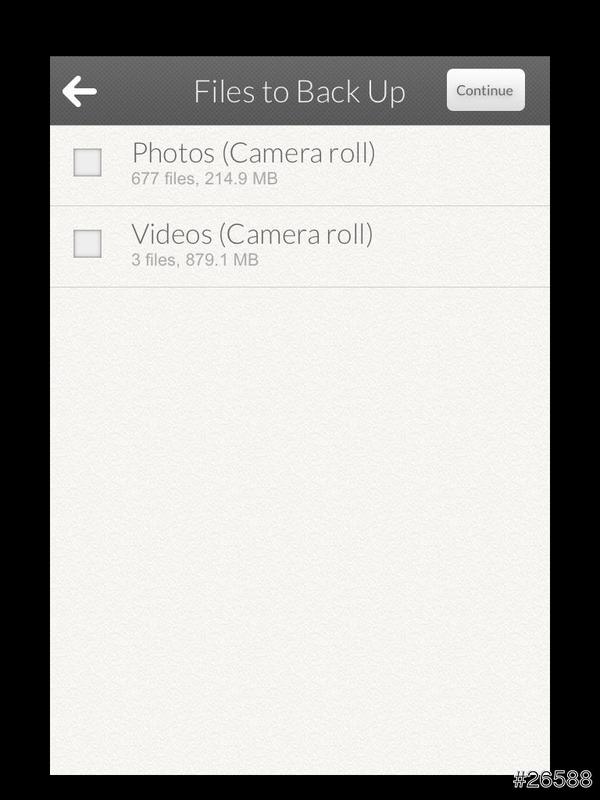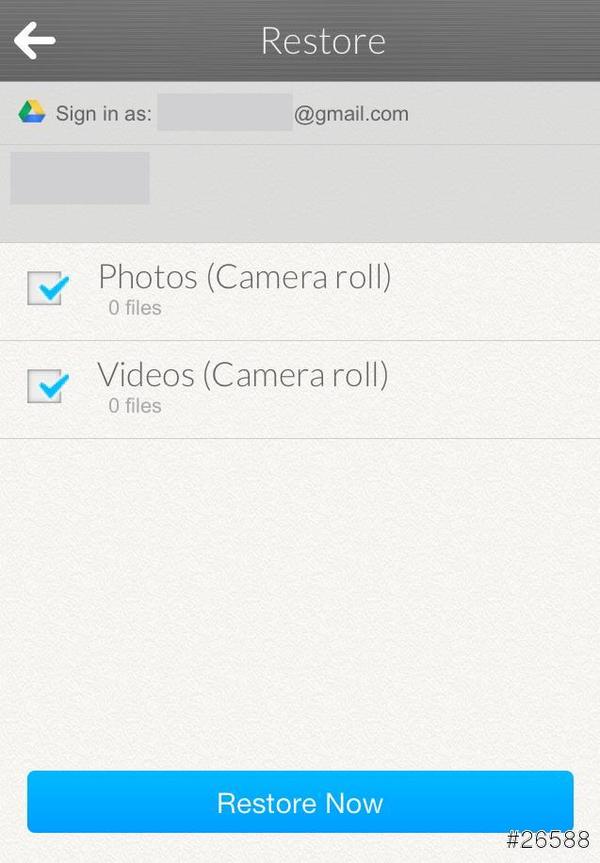[心得] [開箱體驗]隨身大容量 Seagate BACKUP PLUS Fast 4TB
(^ ^)/▽▽\(^ ^)Seagate BACKUP PLUS FAST 開箱心得文
前言:
有人說過,「硬碟的容量決定你的戰鬥力」,在資訊爆炸的時代,要存的資料,影片、照片、音樂…等越來越多,一般容量的硬碟已經不夠裝,桌機使用者們開始上看TB等級的儲存裝置。但若是使用筆電的學生、經常在外的攝影師、工商人士呢?他們所攜帶的筆電並沒有像桌機一樣的高擴充性;以前的小容量外接硬碟很容易裝滿,導致出門要帶好幾顆;近來興起的雲端雖然便利,但礙於網路傳輸限制、和可使用容量,不如讀外接硬碟來的方便。
近期Seagate推出了一款新產品,Seagate BACKUP PLUS FAST 4TB,針對上述的問題,該產品主打的是大容量、高速、備份功能、可攜帶,號稱是目前市面上2.5”外接硬碟中最大容量的高速外接硬碟(自2014 CES以來),究竟如何,我們直接開箱實測下去。
活動當天:
領完資料後,在工作人員的引導就座後,活動便開始了。本次說明會的主講者是Seagate台灣公司的技術部經理CN Chu,為我們帶來了40分鐘的精采講解。

在說明會中,講師一直有提到一個重點,即「備份的重要性」。即使再好的儲存裝置,都有可能因為人為、氣候等因素故障,此時再來救資料是很辛苦的,所以平時就應該要多備份,以免突發狀況。而廠商為了方便大家使用,除了PC/Mac上的應用程式外,還有針對智慧型裝置,所寫的ios/Android的應用程式,只要辦好帳號,便能啟用行動備份的功能。
開箱:
說了那麼多,直接打開來玩最快拉~

(圖片說明、由左至右:說明書*1、硬碟本體*1、USB 3.0分叉傳輸線*1、USB 3.0傳輸線*1)
名稱 數據
硬碟 長 116.90mm
寬 82.50mm
厚 22.35mm
重 0.307kg
USB 3.0分叉傳輸線 91.44cm
USB 3.0傳輸線 45.72cm
一拿起硬碟本體,因為採用2T HDD*2 raid0的配置,使整體的重量集中在中下區,整體手感相當紮實。接縫處採取塑膠卡榫的方式結合,意味著一旦卡上去,除非破壞否則無法拆開外殼。整體的體積相當的小,便於攜帶,放置在電腦旁邊也不會嫌它占空間;若有外出攜帶,建議搭配一個保護套將其包起來。畢竟存放著TB級的資料,小心點好。

線的部分,廠商貼心的一次送上2種款式,USB 3.0分叉傳輸線*1和USB 3.0傳輸線*1。不過需稍加留意的是,USB 3.0分叉傳輸線是USB 3.0的接頭和硬碟的接頭排在一起,長約37cm,USB 2.0 編排在長線那邊,長91.44cm,在使用上要調整硬碟擺放的位置、方法。外觀介紹大抵結束,本次產品比較著重的是軟體和數據部分。
插上去~馬上跳出來圖示,一般的大容量硬碟在新電腦是第一次使用,都要跑一下子讀取資料,這次一插馬上就有了。
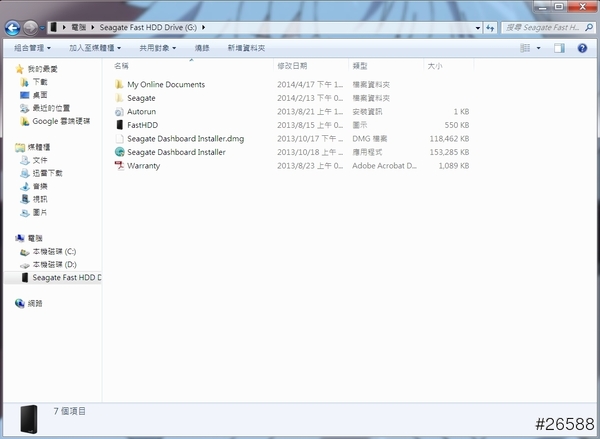
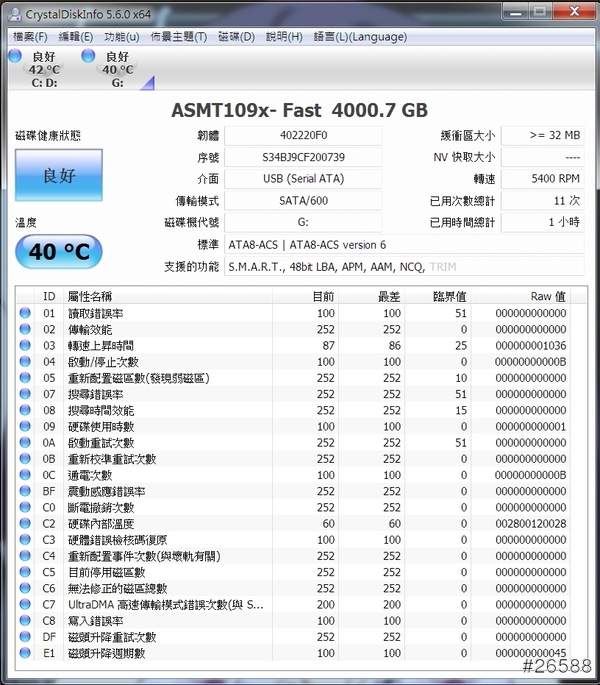
本次硬碟附上的程式似乎有自動偵測的功能,筆者的筆電一開始使用是沒有網路的狀態,接上外接硬碟再連上網路後,便自動跳出要求安裝應用程式、註冊的畫面。
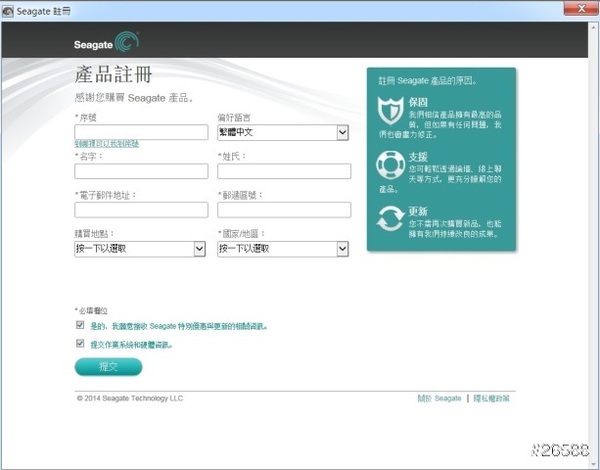
一開始安裝的是V2.0,經過檢查後,上官網手動更新至V3.0。以下文章基本上是以V3.0為主,V2.0為輔。
(圖片說明:V3.0 的操作介面)
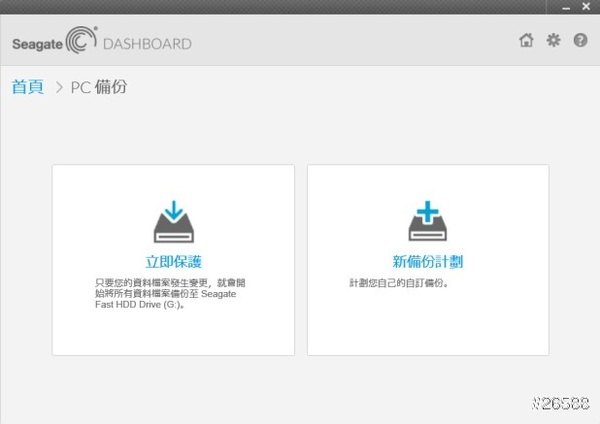
有在網路上看到資料後說,若是將磁區刪除再進行重建,必須使用原廠的程式才能
救回。實測過後,不管是格式化(下圖1、2),還是刪除磁區再重建(下圖3),都沒有問題;不過還是建議不要輕易嘗試的好,以免廠商不保固。
圖1
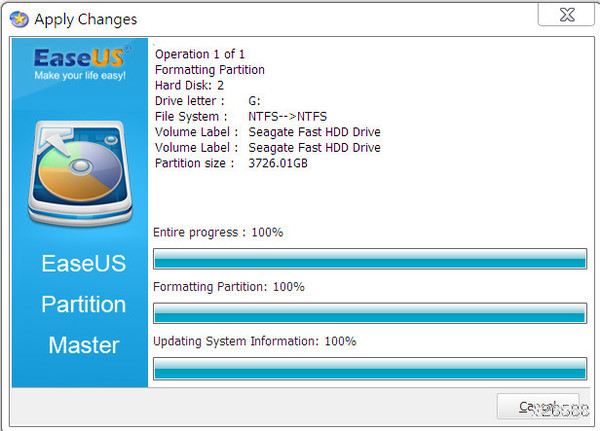
圖2
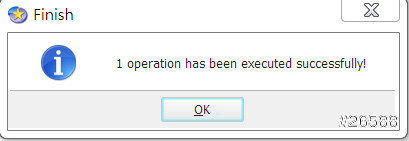
圖3
以下是第一次測速結果
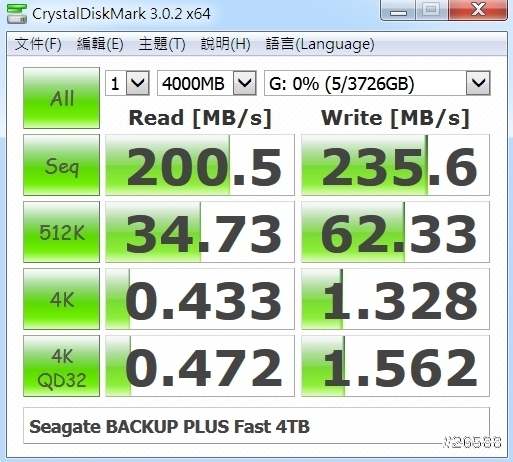
從圖片可知,在小檔案(50MB)時,跑出了最高紀錄的272.3/271.2 MB/s;即使到了大檔案(4000MB),仍然保持有200.5/235.6 MB/s的速度,和廠商所表示的220 MB/s的確相符。
筆者有試著將各種類型的檔案從筆者自己的2顆USB 3.0 外接碟(A牌H*710 1T、S牌Expansion 1T)互相搬移、從本機硬碟(H牌 750G 7200rpm)互相搬移,但因為測出來的數據大多是該項硬體的極限,而不是本顆FAST硬碟的極限,意即FAST碟的速度受限於對方,因此不在此多做著墨。以下的主題,將著重於使用過程和備份的方面。
硬體備份:

主頁相當簡潔的設計,讓人一目了然,只要照圖片點下去即可。

選擇備份的檔案的方式有2種,一種是以大範圍的列出windows的各項主要資料匣,讓操作者進行選取。注意,若是勾選了”所有檔案”,他預設是會複製整顆硬碟的資料。
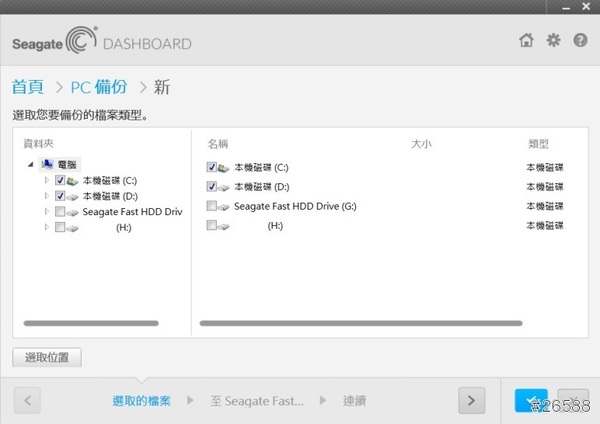
若是覺得上面那種方法不喜歡,可以點左下方的”選取位置”,改成自行選取特定資料匣的方式進行備份,此時連外接儲存裝置都可以選取。
備份開始~筆者挑了幾個比較常用到的、資料流通量大的資料匣,共129G進行備份。
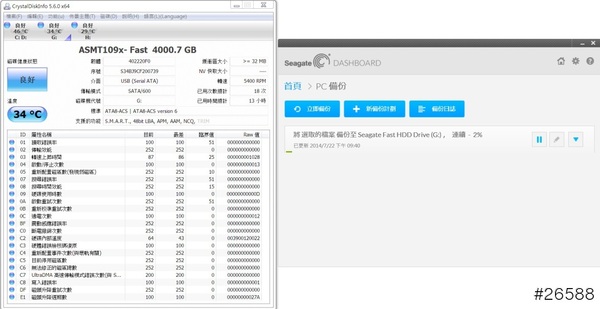
一開始的一切都很美好。

但是半小時後,跑到要結束時溫度警示器開始發出警告了…
一開始以為是因為環境影響,但抄了溫度計一看,室溫約28度C,硬碟也沒有置於筆電的散熱出風口(事實上,其他顆硬碟放在出風口給跑FPS遊戲時的熱風吹,同時運作,溫度頂多50度C)
其實早在上述V3.0的測試前,就有這個問題浮現了…

這張圖片,是下午先以V2.0的軟體測試備份,目標是同樣的資料匣,過程中軟體便發出過溫警告了,筆者硬是把他跑完,便得出如此數據。當下即使用手去摸也感覺到相當的燙。目前仍在和廠商確認到底為何會這樣,筆者猜測可能是因為在這麼小的空間內塞了2片大容量磁碟,所導致的。
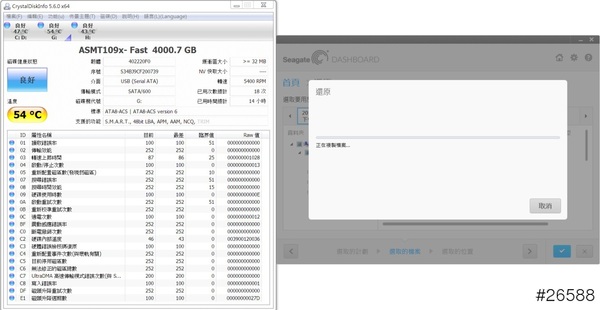
上圖是筆者在備份過後,將備份區域的特定幾張照片永久刪除,並啟動還原,測試是否有還原那些檔案。整體過程約耗20分鐘,而刪去的檔案也好好的出現在原本的位置。
網路備份:
要進行網路備份,使用者的行動裝置上必須先安裝對應的應用程式:Seagate Backup App,在android/ios的程式商店裡都有(iPad要切到iPhone的搜尋選項裡,筆者使用的是iPad 2 64G 3G WIFI版,ios 7.0.4)。
要網路測試,那當然要先測試一下網路環境。筆者借到了中華電信光世代100M的網路環境,有線/無線網路的網速如下圖所示:

(圖片說明:有線網路測速)
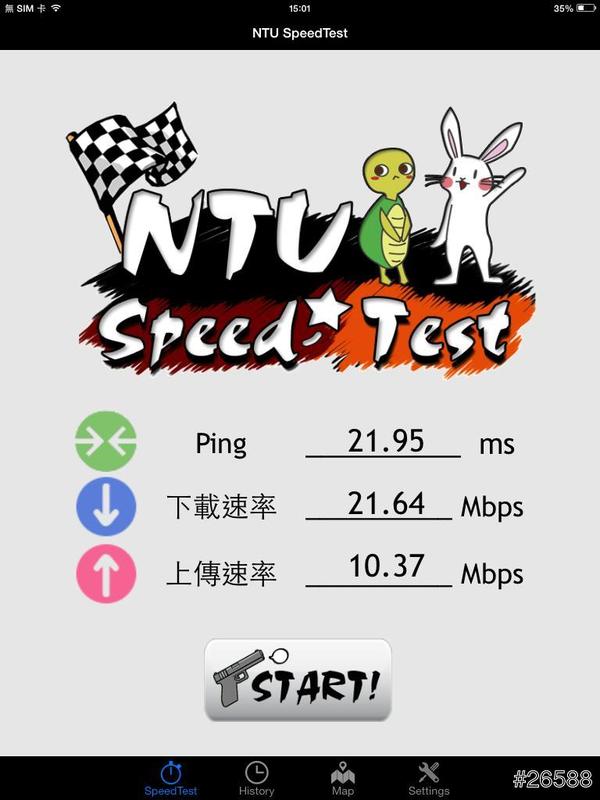
(圖片說明:無線網路測試)

上圖左是一開始的登入畫面,使用者需以email註冊一個帳號,如上圖右所示。
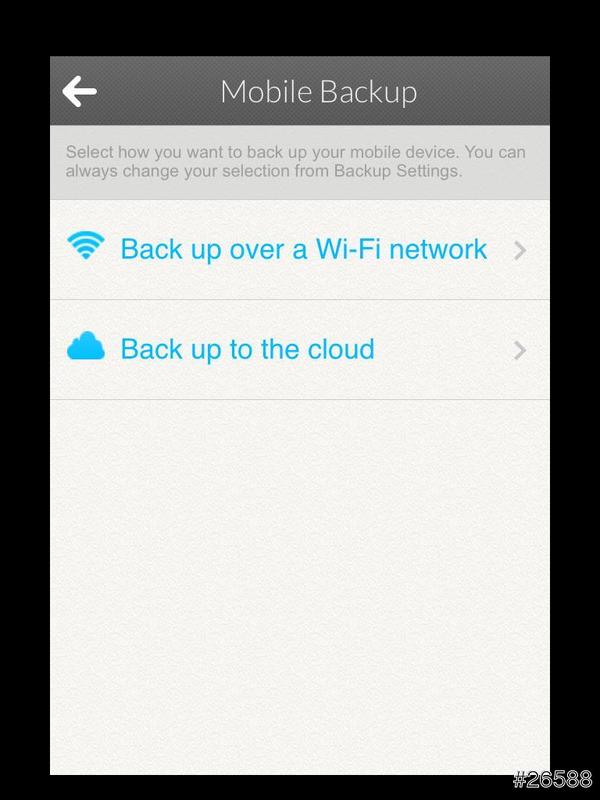
上圖左是一開始的登入畫面,一開始因為什麼都沒有,所以會要求你開始擬定備份計畫,就像上圖右所示。若已經做過一次了,則是會顯示你做過了哪種計畫,問你是否要重做一次;也可將該計畫刪除,重新設定一個新計劃。
行動備份有2種:第1種是當你的行動裝置、筆電(且連接上硬碟)後,當2者位於同一個無線網路內,可以將行動裝置上的資料以 行動裝置→無線網路→筆電→硬碟 的方式將資料備份至FAST碟裡。若是使用者的設備沒有達成上述條件,則可以先將資料從行動裝置傳至Google drive、Dropbox,待行動裝置和硬碟、筆電於同一區域網路時,資料會從雲端備份至硬碟中。此外,廠商有表示,未來可能會新增其他雲端軟體,方便使用者大量備份。
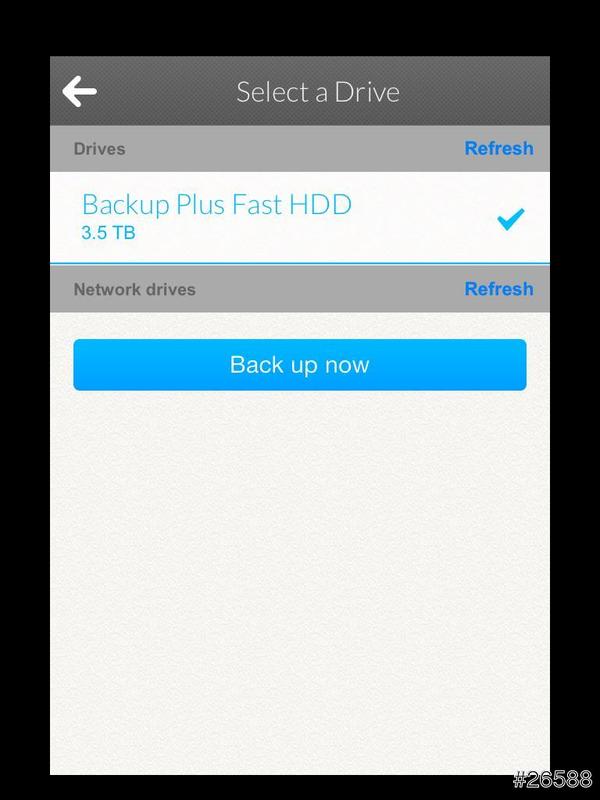
(軟體要求設備需位於同一wifi內)
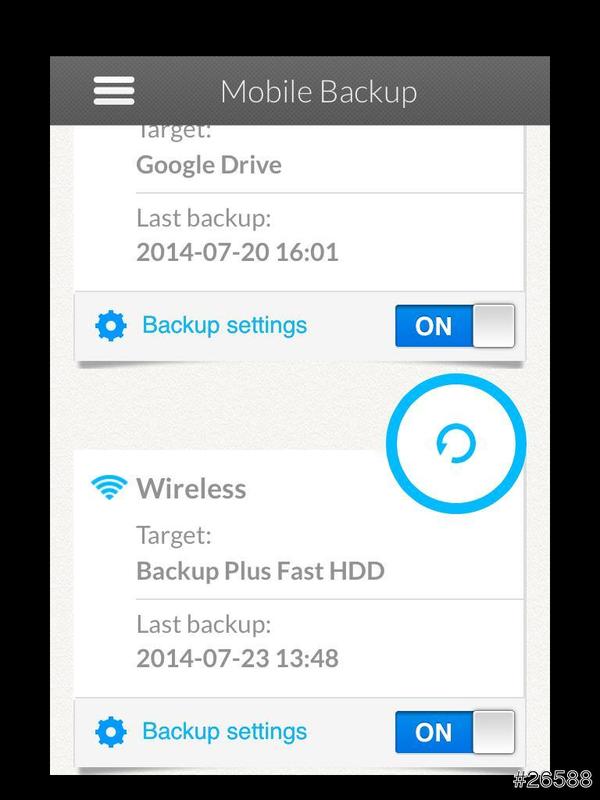
(完成後的圖示)
第2種方式是,直接備份你的Google drive、Dropbox內的”影音資料”,是的就是只有圖片和影片。這種方式只要硬碟接上筆電、連上網路即可。
筆者使用的是Google Drive,經過選擇→登入→授權後(下圖左),便可以開始選擇備份。
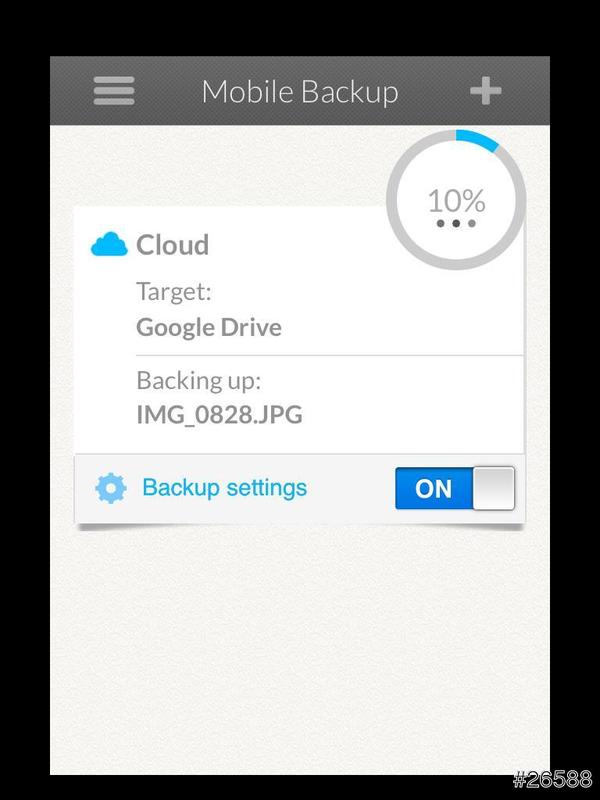
沒錯,不要懷疑,我沒做錯你沒看錯,就是只有這2個選項(圖片和影片)讓你選。選好後按下右上角的Continue,便開始執行備份(圖左)。有幾點在使用過程中需要注意:
1.不能離開此頁面:不管是使用左右切換頁面、回到桌面、螢幕關閉、關上保護蓋…等,都會造成程式停止執行,必須從中斷點再重來一次。
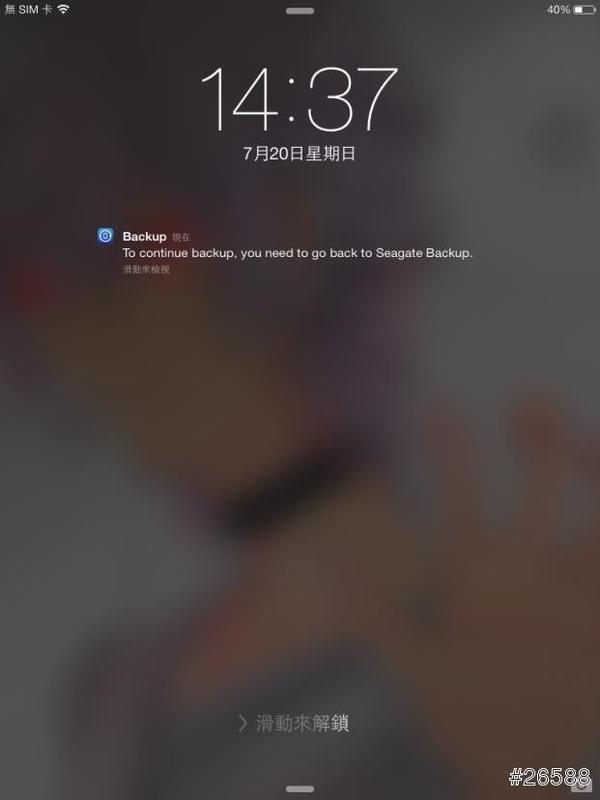
(一離開馬上跳出說明,要求你返回頁面)
2.注意電量:此乃廠商貼心的設計。在程式的選單中,可以進入設定中調整,當電量低於多少時便停止進行備份。預設的值是30%。
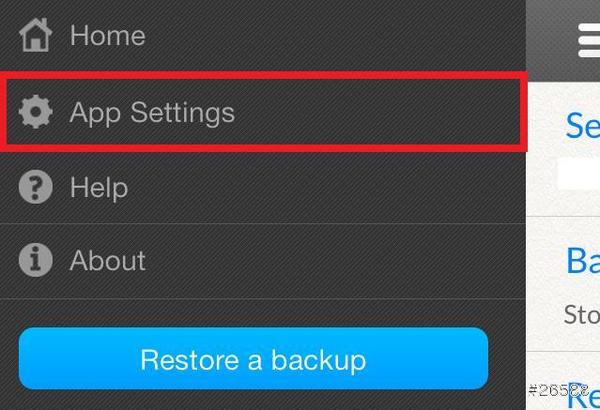
(紅圈處點進去可以進行程式的設定)

(同步至Google Drive後)
程式會自動在Google Drive中產生一個index,分別是Seagate Dashboard>使用者email>行動裝置名稱,裡面放著3個資料匣,分別是程式紀錄用的_Meta、備份資料的Videos和Photos
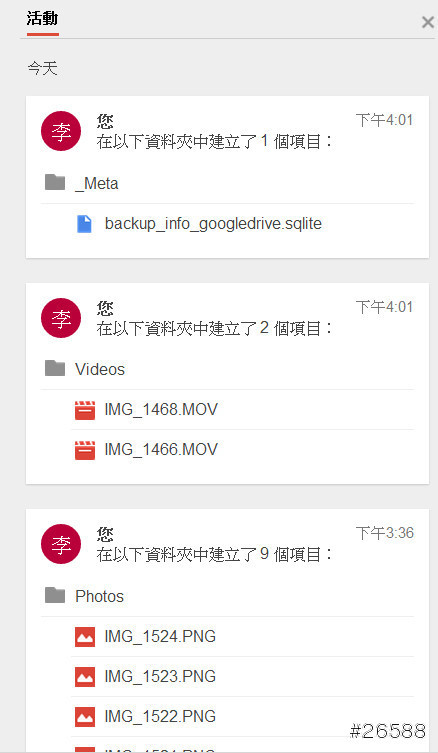
(可以在旁邊的狀態欄看到上傳的過程)
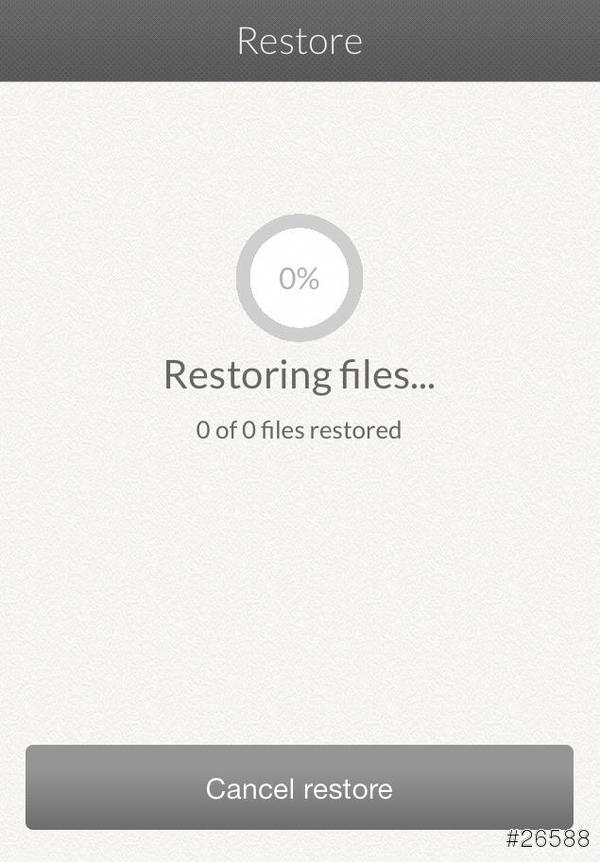
(測試還原資料至平板裡)
因為檔案數量不大,所以沒有測出太大的差異感。主要的賣點是,有另一種程式可以讓你有另一種方式在雲端裡建立資料匣存影音檔案,且可以經硬碟離線儲存。
整體使用心得:
因為在外讀書,又是筆電使用者,所以大容量的檔案都只能依靠外接硬碟來儲存,但即使買到了1TB等級的外接硬碟,過了段時間容量還是不夠用;曾經用過某牌的3.5” 4TB外接硬碟,但其體積就像一本小辭典,放在桌上相當礙事,要攜帶也不方便。
此時,Seagate Backup PLUS Fast 4TB帶來了另外一種解答:
1. 2.5”的硬碟,讓整體體積相當小,便於攜帶。
2. USB 3.0+raid0,速度最高可達272.3/271.2 MB/s,傳資料時可以比同學快上數倍。
3. 高達4TB的容量,讓你可以盡情的塞資料,幾乎不用怕空間不夠裝。
4. 獨特的行動備份設計,讓你可以將智慧型裝置裡的影音資保存起來。不必再透過傳輸線,只要一連上網路,資料便獲得確保。
縱使上述文章中有提到些許問題,但大多是軟體的問題,可以透過撰寫新軟體解決,並不會否決說這是一顆有特色的硬碟。有人為了儲存,或許會採用2.5”內接硬碟+麵包座(硬碟轉接座)的組合方法,但相對的便產生出太多條線、無法方便攜帶、速度受限等問題;2者在價位上也只差了一些,使用者不妨考慮一下其優點,試試看不一樣的儲存裝置。
後記:或許有些人有發現,何以這篇文比其他人發的來的晚。在此進行說明,因為筆者住家受本次81氣爆的影響,造成一段時間無法處理稿件,向大家致上歉意。感謝T客邦編輯部在這段期間的大力相助。
R.I.P. Aug 1st,2014.
文章發稿於 2014/08/12 by PVT